Apple Pencil kullanma yeteneği de dahil olmak üzere iPad ile ilgili pek çok harika şey var. Bu, doğrudan iPad'inizden not almanıza, karalama yapmanıza veya ciddi sanat eserleri çizmenize olanak tanır.
İçindekiler
- İlgili Okuma
- Apple Pencil Pil Seviyesini Kontrol Edin
-
Apple Pencil'ınız şarj olmuyorsa ne yapmalısınız?
- Kurtarmak için AppleCare
-
Çözüm
- İlgili Mesajlar:
İlgili Okuma
- Apple Pencil çalışmıyor mu? İşte sorun giderme kılavuzumuz
- Yeni Apple Pencil 2, bilmeniz gerekenler burada
- Yeni Apple Kaleminiz için En İyi İpuçları
- Bu masa kurulumuyla iPad Pro'ya geçiş yapın
- iPadOS 14'te yeni Karalama özelliği nasıl kullanılır?
Ancak, Apple Pencil'ınızla pilinizin bitmesini asla istemezsiniz. Bu, Kaleminizin yeniden şarj olmasını beklerken hayal kırıklığına uğramanıza ve muhtemelen sabırsız olmanıza neden olur. Apple Pencil pil seviyesini şu şekilde kontrol edebilirsiniz.
Apple Pencil Pil Seviyesini Kontrol Edin
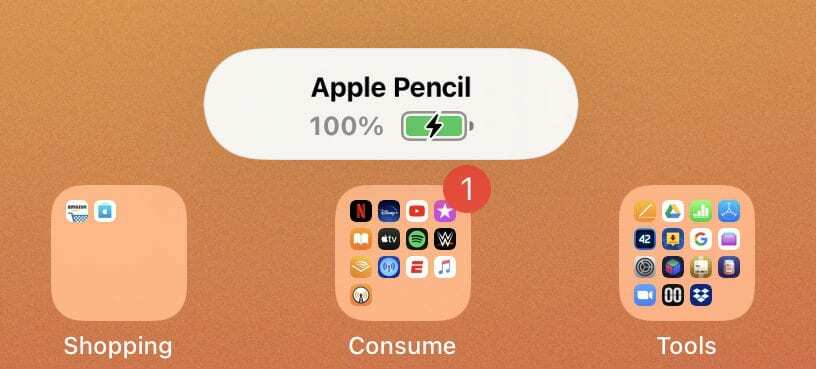
2. nesil Apple Pencil'a sahip olanlar, iPad'inize her taktığınızda pil ömrünü görebileceksiniz. Apple Pencil'ınız manyetik olarak takıldıktan sonra pil seviyesi kısa süreliğine görünecektir. Bu size ne kadar meyve suyu kaldığına dair hızlı bir fikir verir.
Ancak bu, 1. nesil Apple Pencil sahipleri için geçerli değil. Bunun yerine, Bugün Görünümünden ve widget'ları görüntüleme yeteneğinden yararlanmanız gerekir. Etkinleştirilebilen yerleşik bir Piller Widget'ı vardır. Bunu nasıl yapacağınız aşağıda açıklanmıştır:
- iPad'inizdeki ilk Ana Ekrandan, Tokatlamak soldan sağa.
- Bu ortaya çıkarır Bugün Görünüm tüm widget'larınızla.
- Piller widget'ı görünmüyorsa, taslak en alta.
- öğesine dokunun. Düzenlemek buton.
- Bir sonraki panelden, simgesine dokunun. + yanındaki simge piller simge.
- Tıklamak Tamamlandı.
iPadOS 14'ün Genel Beta sürümünü çalıştırıyorsanız Piller pencere öğesini şu şekilde etkinleştirebilirsiniz:
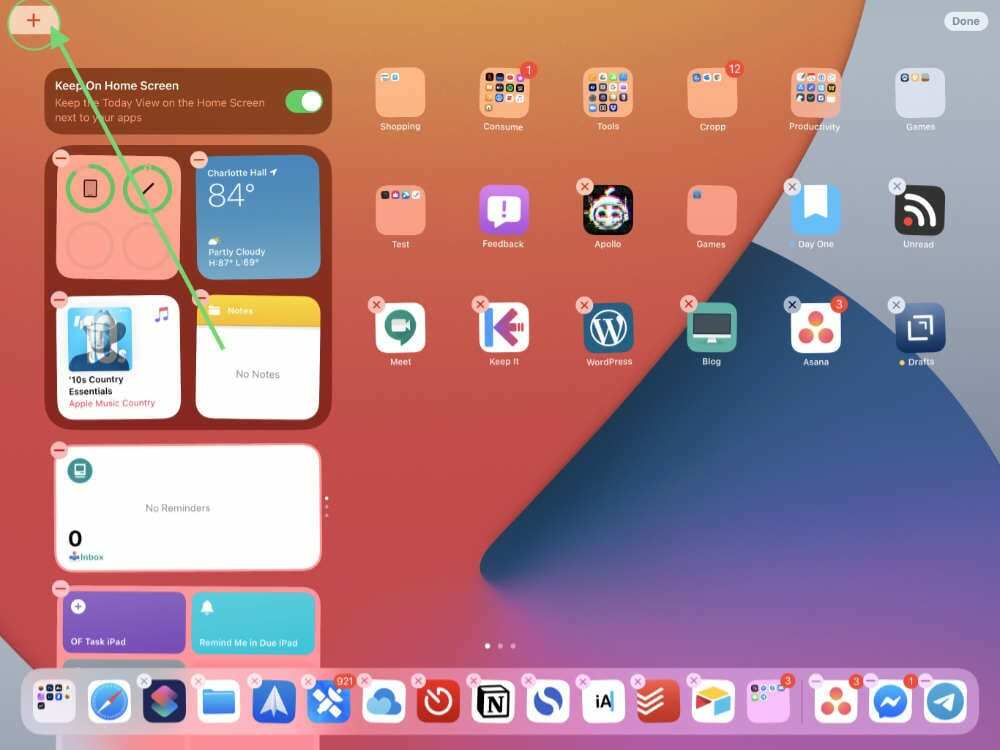
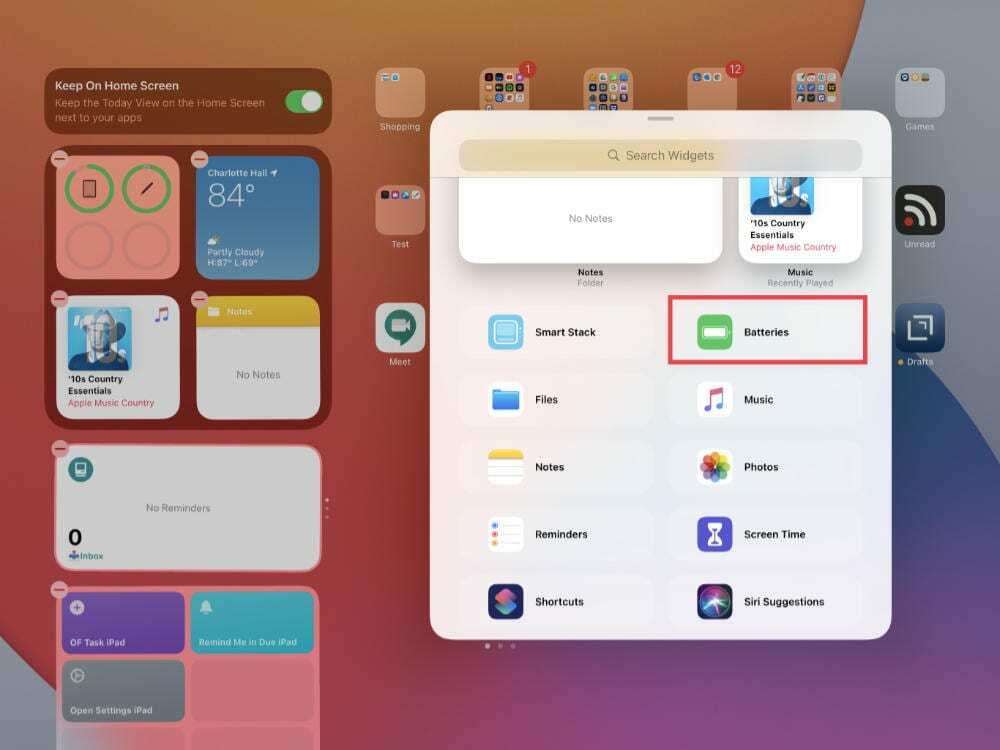
- iPad'inizdeki ilk Ana Ekrandan, Tokatlamak soldan sağa.
- Bu ortaya çıkarır Bugün Görünüm tüm widget'larınızla.
- Piller widget'ı görünmezse, Ana Ekran'da basılı tutun.
- öğesine dokunun. + sol üst köşedeki düğme.
- Kaydırın ve bulun piller Araç
- Kullanmak istediğiniz widget'ı seçin.
- Musluk Tamamlandı Sağ üst köşedeki.
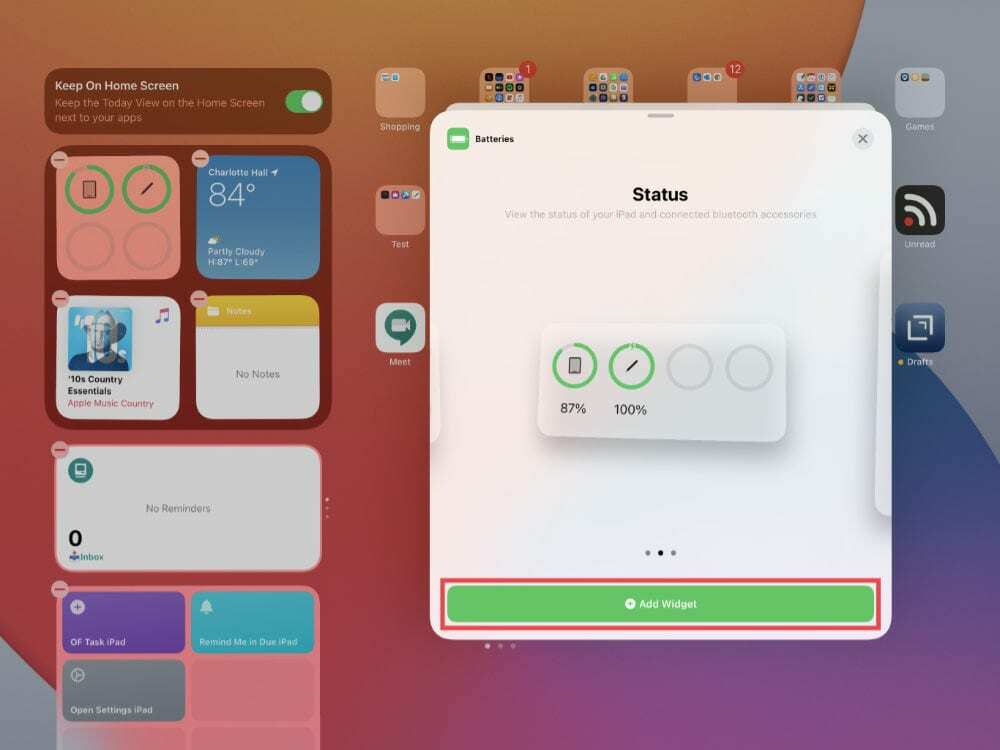
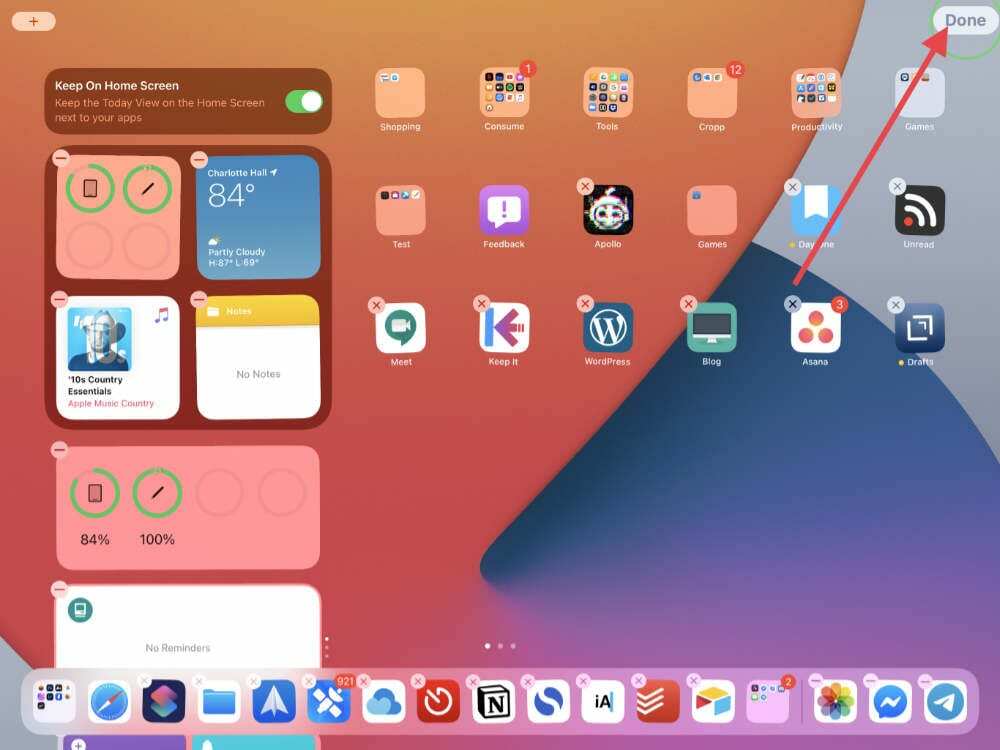
Tamamlandığında, Bugün Görünümü'ne kaydırabilir ve Apple Pencil pil seviyenizi görebilirsiniz. Ayrıca, diğer Bluetooth cihazlarının kalan pil ömrünü de görebileceksiniz. Buna AirPod'larınız, kablosuz klavyeniz ve hatta Xbox veya DualShock 4 denetleyiciniz dahildir.
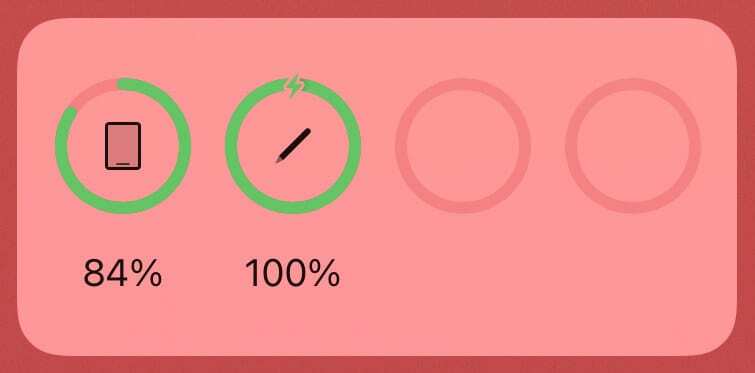
Apple Pencil'ınız şarj olmuyorsa ne yapmalısınız?
Bazen Apple Pencil'ınız şarj olmuyor gibi görünen bir sorunla karşılaşabilirsiniz. Apple Pencil 2 ile, herhangi bir şeyi takacak hiçbir yer olmadığı için biraz şanssızsınız. Birinci nesil Apple Pencil'a sahip olanlar, farklı bir Lightning şarj cihazına takmayı deneyebilir.
Apple'a ulaşmadan önce atabileceğiniz birkaç adım var. Ancak başlamadan önce Apple Pencil 2'nizin iPad Pro'nuza takılı olduğundan emin olun.
- düğmesini basılı tutarak iPad'inizi yeniden başlatın. Güç ve Sesi Açma düğmeleri eşzamanlı. Ardından kaydırıcıyı iPad'inizi kapatmak için sürükleyin. iPad kapatıldıktan sonra, düğmesini basılı tutarak yeniden açın. Güç buton.
- Aç Ayarlar iPad'inizde uygulamaya gidin ve Bluetooth Menü. Bluetooth'un açık olduğundan emin olun üzerinde, ardından Apple Pencil'ınızı yeniden bağlamayı deneyin.
- itibaren Bluetooth menüsünde Apple Pencil'ınızın adını arayın. “ben” simgesine dokunun ve Kaleminizin yanındaki Bu Cihazı Unut. Ardından Apple Pencil'ınızı çıkarın ve iPad'inize yeniden bağlayın.
- Yeniden bağlandıktan sonra Apple Pencil görünmezse 60 saniye bekleyin ve ardından tekrar deneyin.
Kurtarmak için AppleCare

Tüm bu yöntemleri denediyseniz ve hala sorun yaşıyorsanız Apple'a ulaşmak isteyeceksiniz. AppleCare+'ı iPad Pro'ları için satın alanlar, Apple Pencil'ın da kapsandığını bilerek içiniz rahat edebilir.
Bu değişiklik 2018'de gerçekleşti, çünkü şimdi AppleCare+ iPad'inizi ve Apple markalı aksesuarlarını kapsıyor. Apple Pencil değişimine ihtiyacınız varsa ve AppleCare'e sahipseniz, yalnızca 29 $ ödemeniz gerekir. Değilse, tamamen yeni bir tane satın almak daha iyidir.
Çözüm
Apple Pencil 2, düzenli olarak not almayanlar için bile olağanüstü bir araçtır. Size iPad'inizle nasıl etkileşim kurabileceğiniz konusunda ince ayarlı bir kontrol sağlar.
Ayrıca, ufukta iPadOS 14 ile (bu sonbaharda geliyor), Scribble'dan yararlanabileceksiniz. Bu, Apple Pencil'ınızı kullanmanıza ve herhangi bir açık metin alanına yazmanıza olanak tanır.
Apple Pencil'ınızla ilgili sorunlarınız varsa veya burada bahsetmediğimiz başka bir düzeltme bulursanız bize bildirin.
Andrew, ABD'nin Doğu Sahili'nde yaşayan serbest yazar.
Yıllar boyunca iMore, Android Central, Phandroid ve diğer birkaç site de dahil olmak üzere çeşitli siteler için yazılar yazdı. Şimdi, günlerini bir HVAC şirketinde çalışırken, geceleri serbest yazar olarak ay ışığıyla geçiriyor.